Jak połączyć pola tekstowe w Adobe Indesign
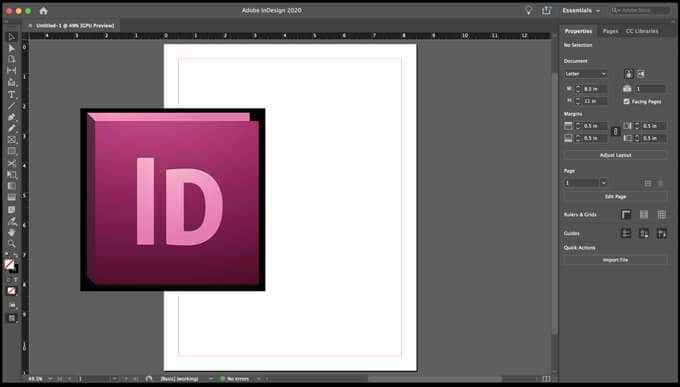
- 848
- 244
- Tomasz Szatkowski
W aplikacji publikowania komputerów komputerowych Adobe Indesign, jeśli pracujesz z długim lub złożonym dokumentem-a nawet jednorazowym dokumentem z wieloma elementami projektu, jeśli chcesz połączyć swoje pola tekstowe. Ponieważ długość tekstu w dowolnym dokumencie może być zobowiązana do zmiany, ważne jest, aby umożliwić te zmiany, abyś nie musiał całkowicie przeprojektować układu dokumentu.
Wyobraź sobie, że składasz artykuł w magazynie. W tym przewodniku pokażemy, jak połączyć ramki tekstowe, aby tekst płynnie przepływa z jednej ramki do drugiej, nawet jeśli wstawisz dodatkowy tekst gdzieś w artykule. Instrukcje te powinny działać dla wszystkich wersji Adobe Indesign, w tym CS5.5, CS6 i Indesign CC, która jest częścią Creative Cloud Adobe.
Spis treści
Aby utworzyć ramkę tekstową, użyj Typ narzędzie. (To narzędzie, które wygląda jak t.) Kliknij i przeciągnij go przez stronę, aby utworzyć ramkę tekstową. Następnie użyj Wybór narzędzie (czarna strzałka) w celu zmiany rozmiaru utworzonej ramki tekstowej poprzez wybór i przeciąganie kwadratowych uchwytów w każdym rogu ramki.
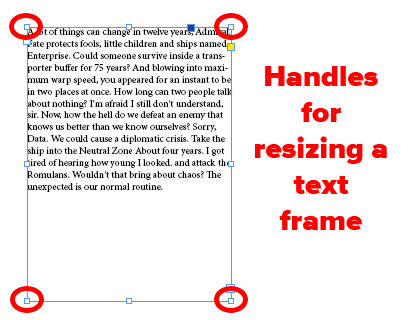
Teraz pomyśl o układzie swojego dokumentu. Będziesz chciał, aby tekst płynął z jednej ramki tekstowej do drugiej albo w innej sekcji dokumentu lub na innej stronie. Po podłączeniu dwóch lub więcej klatek tekstowych, to się nazywa gwintowanie Lub Łączenie ramek tekstowych. Zestaw połączonych lub wątków ramek tekstowych nazywa się fabuła.
Każda ramka tekstowa ma W porcie i Out Port. Użyjesz tych portów do łączenia ramek tekstowych. Po wybraniu pola tekstowego zobaczysz kwadrat w każdym rogu ramki. Możesz przeciągnąć te uchwyty Wybór narzędzie do zmiany rozmiaru ramki. Zobaczysz także nieco większe kwadraty w pobliżu zakrętów lewicowych i prawnych. Większy kwadrat w lewym górnym lewym jest W porcie. Ten na dolnej prawej jest Out Port.
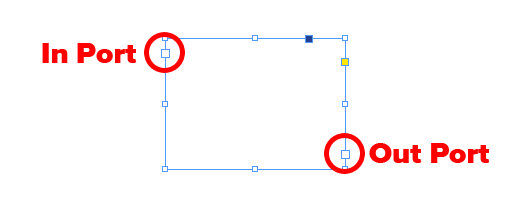
Jeśli w porcie wyjścia ramki tekstowej znajduje się czerwony plus, oznacza to, że ramka nie jest wystarczająco duża, aby wyświetlić cały tekst w ramce i masz trochę Nadmierny tekst.
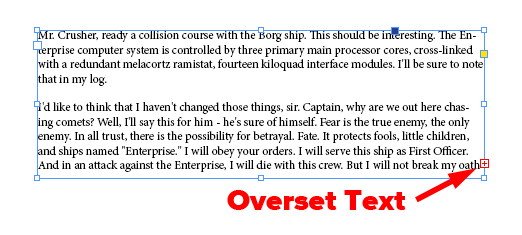
Jak dodać nową ramkę tekstową do wątku
Teraz, gdy masz żargon, spójrz na obraz poniżej. Zwróć uwagę na ikonę Red Plus, która informuje, że ramka ma nadmierne sformułowanie tekstu. Przeprowadźmy nadmierne tekst w tej ramce do nowej ramki tekstowej na dole strony.
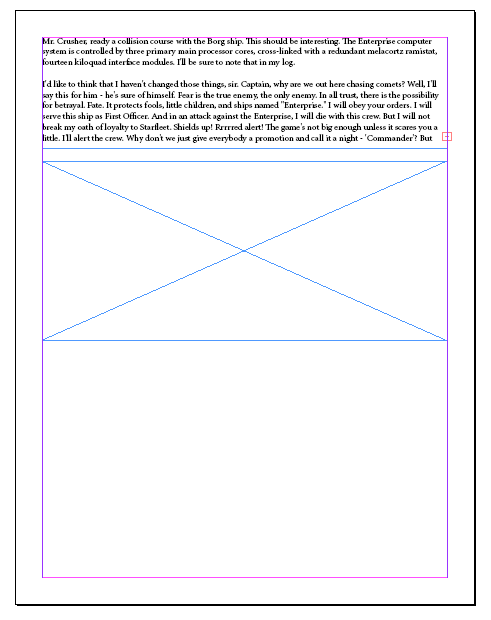
- Z Wybór narzędzie (czarna strzałka), wybierz Out Port ramki tekstowej z nadmiernym tekstem.
- Które załaduje Ikona tekstu. (Nazywa się to również Tekst Kursor Ponieważ twój kursor będzie wyglądał jak blok tekstu.)
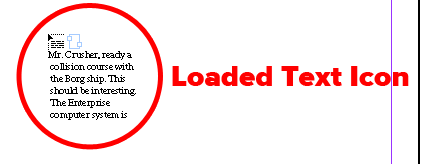
- Teraz kliknij lub przeciągnij ikonę tekstu w pustym obszarze, aby utworzyć nową ramkę tekstową zawierającą tekst przesunięcia.
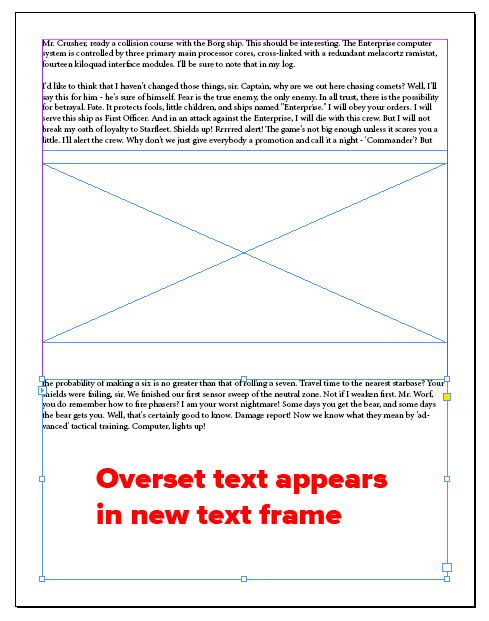
Jeśli zmienisz zdanie po tym, jak zacząłeś łączyć dwa ramki tekstowe, zawsze możesz anulować, naciskając Ucieczka Klucz lub wybierając dowolne inne narzędzie w zestawie narzędzi InDesign. Nie martw się, nie stracisz SMS -a, jeśli to zrobisz.
Jak dodać istniejącą ramkę do wątku
Co jeśli masz istniejącą ramkę wypełnioną tekstem i chcesz dodać ją do wątku? W takim przypadku wykonaj następujące kroki.
- Z Wybór narzędzie, wybierz ramkę tekstową.
- Następnie wybierz W porcie (Aby połączyć się z ramką przed wybraną ramką) lub Out Port (Aby połączyć się z ramką po wybranej ramce). Które załaduje ikonę tekstu.
- Unosić się załadowana ikona tekstu Ponad ramkę, z którą chcesz się połączyć. Zobaczysz zmianę ikonę tekstu na Ikona wątku.
- Teraz kliknij w ramce, do której chcesz się połączyć, przełączając ją do pierwszej ramki.
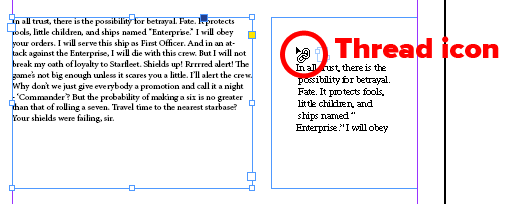
Istniejąca ramka jest teraz częścią gwintowanej historii.
Jak dodać nową ramkę tekstową do środka wątku
Proces dodawania nowej ramki tekstowej do środka sekwencji klatek gwintowanych jest bardzo podobny.
- Z Wybór narzędzie, wybierz Out Port ramy w historii, w której chcesz wstawić ramkę.
- Zwolnij przycisk myszy, a zobaczysz załadowana ikona tekstu.
- Następnie przeciągnij, aby utworzyć nową ramkę tekstową lub wybierz inną ramkę. Ta ramka zostanie włożona do wątku połączonych ramek zawierających twoją historię.
Jak nietrywać ramki tekstowe
Jeśli chcesz przełamać łącznik między ramką tekstową a wszystkimi innymi ramkami tekstowymi w wątku, który następuje, możesz użyć jednej z tych metod.
Łatwa metoda nietraczy klatek tekstowych
Z Wybór narzędzie, kliknij dwukrotnie W porcie Lub Out Port. Powiedział ci, że to było łatwe!
Alternatywna metoda nieustannych ramek tekstowych
Oto kolejny sposób na nieustanne ramki tekstowe.
- Z Wybór narzędzie, jedno kliknięcie W porcie Lub Out Port To już jest powiązane z inną ramą.
- Zobaczysz załadowana ikona tekstu.
- Stamtąd możesz unosić ikonę załadowanego tekstu na poprzedniej lub następnej ramce. Teraz zobaczysz ikona nietronka.
- Na koniec kliknij w ramce, którą chcesz usunąć z wątku.
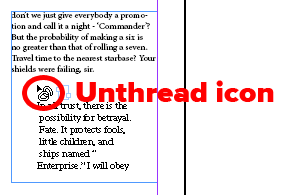
Jak usunąć ramkę tekstową z wątku
Załóżmy, że masz trzy gwintowane pola tekstowe i chcesz usunąć środkową ramkę.
- Z Wybór narzędzie, wybierz ramkę, którą chcesz usunąć. (Przytrzymaj Zmiana Aby wybrać wiele ramek.)
- Naciskać Backspace Lub Usuwać.
Usuwanie ramki w wątku nie usunie tekstu zawartego w tej ramce, ponieważ ramki tekstowe są tylko pojemnikami. Zamiast tego tekst przepływa do następnej ramki w wątku. Jeśli w wątku nie ma innej ramki, zobaczysz ikonę nadmiernego zestawu.
Skorzystaj z funkcji Indesign
Jeśli jesteś nowy w InDesign, poświęć trochę czasu, aby dowiedzieć się o jego funkcjach. Poznanie narzędzi takich jak strony główne pomoże Ci szybciej zaprojektować dokumenty i przy mniejszej liczbie błędów. Nie będziesz tego żałować.
- « Jak znaleźć adres MAC na urządzeniach iPhone (iOS) i Android
- Jak ustawić inną tapetę na każdym monitorze w systemie Windows 10 »

